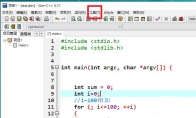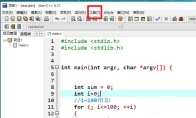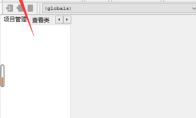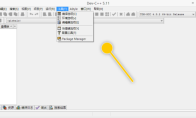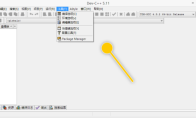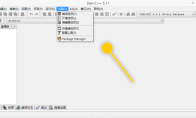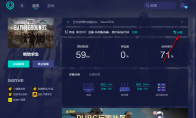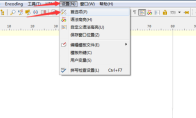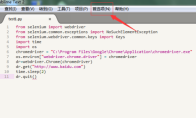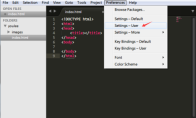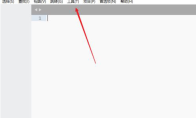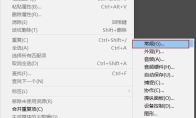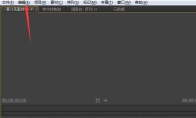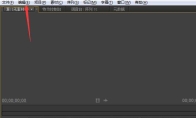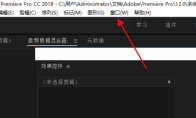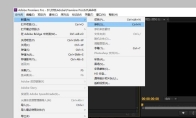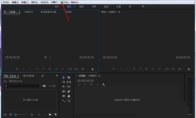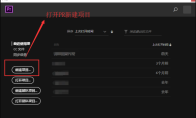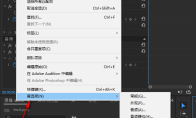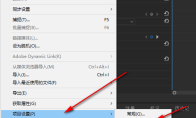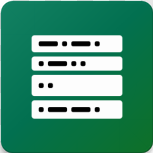84.55MB / 2025-09-30
devc++是一款集成开发的工具,我们使用软件的时候,是可以直接取消注销斜体的。那么,具体如何操作呢?本文为大家带来关于取消注释斜体的详细步骤分享,想了解的小伙伴快一起来看看吧!devc++怎么取消注释斜体1、点击软件上方菜单栏中的"工具"选项。 2、接着点击下方选项列表中的"编辑器选项"。 3、在打开的窗口界面中,点击上方中的"语法"选项卡。 4、然后点击左上角中的"comment"选项。 5、最后找到下方"样式"中的"斜体",将其小方框取消勾选,随后点击"确定"保存就可以了。
devc++是一款深受用户们喜欢的集成开发的软件,功能强大。本文为大家带来关于devc++设置字体大小的方法教程,想了解的小伙伴快一起来看看吧!devc++怎么设置字体大小1、点击软件上方菜单栏中的"工具"选项。 2、接着点击下方选项列表中的"编辑器选项"。 3、在打开的窗口界面中,点击上方中的"显示"选项卡。 4、然后点击"大小"的上下两个箭头对字体大小进行调整设置就可以了。
devc++软件是一款专业好用的软件集成开放的工具,不少小伙伴对于如何打开文件,还不是很了解。本文为大家带来关于打开文件的方法教程分享,想了解的小伙伴快一起来看看吧!devc++怎么打开文件1、双击打开软件,点击左上角的"文件"选项。 2、接着点击下方选项列表中的"打开项目或文件"。 3、在打开的窗口界面中,选择后缀名为".cpp"的文件。 4、然后点击"打开"按钮。 5、最后点击上方工具栏中的"编译运行"按钮就可以了。
devc++软件中,我们是可以直接设置不产生控制台窗口的,那么具体应该如何操作呢?本文为大家带来详细的步骤分享,想了解的小伙伴快一起来看看吧!Dev-C++怎么设置不产生控制台窗口1、双击进入软件,点击上方菜单栏中的"工具",接着点击下方选项列表中的"编译选项"。 2、在打开的窗口界面中找到"不产生控制台窗口"一栏,点击右侧选项框的下拉按钮。 3、然后将其选择为"Yes",最后点击下方中的"确定"就可以了。
devc++是一款专业好用的集成开发软件工具,其中如何设置缺省C++新项目,还有不少用户不是很了解。下面为大家带来下详细的步骤分享,感兴趣的小伙伴快一起来看看吧!Dev-C++如何设置缺省C++新项目1、双击进入软件,点击上方菜单栏中的"工具",接着点击下方选项列表中的"环境选项"。 2、在打开的窗口界面中,点击上方中的"基本"选项卡,然后找到下方中的"缺省C++新项目"选项。 3、然后将其小方框勾选上,最后点击下方中的"确定"就可以了。
devc++是一款拥有全面功能的集成开发软件,这里为大家介绍Dev-C++设置使用处理器内建函数的方法教程,想了解的小伙伴快一起来看看吧!Dev-C++如何设置使用处理器内建函数1、双击进入软件,点击上方菜单栏中的"工具",接着点击下方选项列表中的"编译选项"。 2、进入到新的窗口界面后,找到其中的"使用处理器内建函数"一栏。 3、然后在其右侧的选项框中输入设置对应的参数,最后点击"确定"保存即可。
网易uu加速器软件是很多用户喜欢的游戏加速的工具,很多小伙伴对于如何设置游戏路径,还不是很了解。这里为大家带来详细的步骤分享,感兴趣的小伙伴快一起来看看吧!网易UU加速器怎么设置游戏路径1、双击进入软件,选择想要加速的游戏,接着点击页面右侧中的"设置"按钮。 2、然后在打开的窗口界面中,找到"启动路径",点击其右侧的"浏览"按钮。 3、在弹出界面中,选择一个合适的游戏路径存位置,并点击"打开"。 4、最后点击"确定"进行保存即可。
PSPad editor是一款好用免费的编辑器工具,本文为用户们提供取消突出字符显示的方法教程分享,想了解的小伙伴快一起来看看吧!PSPad editor怎么开启忽略更亮的颜色1、双击打开软件,点击上方菜单栏中的"设置",接着选择下方选项列表中的"首选项"。 2、在打开的窗口界面中,点击左侧栏中的"text difference"选项。 3、然后找到右侧中的"ignore highlight colors",将其小方框勾选上。 4、最后点击下方中的"确定"保存即可。
sublime Text是一款界面简单,轻量好用的文本编辑的工具,一些小伙伴对于如何设置字体大小,还不是很清楚。这里为大家带来关于sublime Text设置字体大小的方法教程分享,快一起来看看吧!sublime Text怎么设置字体大小1、双击打开软件,点击上方菜单栏中的"首选项"。 2、接着点击下方选项列表中的"字体设置"。 3、然后点击其中的"较小"和"较大"来对字体的大小进行设置。 4、也可以按住键盘上的"Ctrl"键,滑动鼠标滚轮来对字体大小进行设置。
sublime Text是一款很多用户必备的文本编辑的软件,轻松完成文本的编辑。这里为大家带来关于sublime Text关闭自动更新的方法教程分享,想了解的小伙伴快一起来看看吧!Sublime Text怎么关闭自动更新1、双击打开软件,点击上方菜单栏中的"Preferences",接着点击下方选项列表中的"Settings-User"。 2、进入到新的界面后,在"{}"中输入代码"update_check": false"。 3、然后在弹出的提示窗口中,点击"Yes"就可以了。
sublime Text软件是一款很多用户必备的文本编辑的工具,简单、轻量。这里为大家带来关于sublime Text新建代码片段的方法分享,想了解的小伙伴快一起来看看吧!Sublime Text怎么新建代码片段1、双击打开软件,点击上方菜单栏中的"工具"。 2、接着点击下方选项列表中的"插件开发"。 3、然后选择其中的"新建代码片段"选项。 4、这样就可以新建代码片段内容了。
Premiere Pro是一款功能强大的视频编辑的软件,很多小伙伴在使用软件的时候,还不知道怎么显示工具栏提示。这里为大家带来关于显示工具栏提示的详细教程分享,想了解的小伙伴快一起来看看吧!Premiere Pro怎么显示工具栏提示1、双击打开软件,点击左上角的"编辑"选项,接着点击下方列表中的"首选项",再点击其中的"常规"选项。 2、在打开的窗口界面中,点击左侧栏中的"常规"选项。 3、然后找到右侧中的"显示工具提示",将其小方框勾选上,最后点击"确定"保存即可。
Premiere Pro是一款超级强大的视频剪辑的软件,这里为大家带来关于软件设置视频渲染时不渲染音频的详细教程,想了解的小伙伴快一起来看看吧!Premiere Pro如何设置视频渲染时不渲染音频1、双击进入软件,点击上方菜单栏中的"编辑"选项。 2、接着点击下方选项列表中的"首选项"。 3、再点击其中的"常规"选项。 4、在打开的窗口界面中,找到右侧中的"渲染视频时渲染音频",将其小方框取消勾选。 5、最后点击"确定"保存即可。
Premiere Pro是一款功能强大的视频编辑的工具,不少用户对于如何显示色彩管理,还不是很了解。本文为大家带来详细的步骤分享,想了解的小伙伴快一起来看看吧!Premiere Pro怎么显示色彩管理1、双击进入软件,点击上方菜单栏中的"编辑"选项。 2、接着点击下方选项列表中的"首选项"。 3、再点击其中的"常规"选项。 4、然后在打开的窗口界面中,找到右侧中"显示色彩管理",将其小方框勾选上,最后点击"确定"保存即可。
Premiere Pro是很多用户必备的视频编辑软件,是一款可以帮助我们快速制作的剪辑工具。本文为大家带来关于恢复默认工作区的详细步骤分享,不清楚的小伙伴快一起来看看吧!Premiere Pro如何恢复默认工作区1、双击打开软件,点击上方菜单栏中的"窗口"选项。 2、接着点击下方选项列表中的"工作区",然后再点击其中的"重置为保存的布局"选项就可以了。
Premiere Pro是一款功能强大的视频编辑的工具,不少用户对于如何设置序列尺寸,还不是很了解。这里为大家带来设置序列尺寸的详细步骤分享,想了解的小伙伴快一起来看看吧!Premiere Pro如何设置序列尺寸1、双击打开软件,点击左上角的"文件"选项,接着点击下方选项列表中的"新建",再点击其中的"序列"选项。 2、在打开的窗口界面中,对序列进行重命名。 3、然后就可以在其中对序列的尺寸进行设置了,有很多默认的预设。 4、也可以对其进行自定义的设置。
Premiere Pro软件中,我们应该如何调出效果窗口呢?本文为大家带来关于调出效果窗口的详细步骤分享,想了解的小伙伴快一起来看看吧!Premiere Pro如何调出效果窗口1、双击打开软件,新建一个项目,点击上方菜单栏中的"窗口"选项。 2、接着点击下方选项列表中的"工作区"。 3、然后再点击其中的"效果"选项。 4、这样就可以在右侧上方中查看到调出的效果窗口。
Premiere Pro软件中,我们是可以轻松设置快捷键的。本文为大家带来关于软件设置快捷键的详细教程分享,想了解的小伙伴快一起来看看吧!Premiere Pro如何设置快捷键1、双击打开软件,选择"新建项目"。 2、在打开的窗口中对项目的相关参数信息进行设置,点击"确定"保存。 3、进入界面后,点击上方菜单栏中的"编辑",再点击下方选项列表中的"快捷键"。 4、然后在打开的界面中,就可以查看到所有的快捷键。 5、最后点击即可对快捷键进行设置。
Premiere Pro如何清理缓存,还有很多小伙伴不是很了解。下面为大家带来详细的教程分享,不清楚的小伙伴快一起来看看吧!Premiere Pro如何清理缓存1、双击打开软件,点击上方菜单栏中的"编辑",接着点击下方选项列表中的"首选项",再点击其中的"媒体缓存"选项。 2、在打开的窗口界面中,找到右侧中的"移除媒体缓存文件",点击"删除"按钮。 3、然后在弹出的提示窗口中,点击"确定"就可以了。
Premiere Pro是很多用户必备的视频编辑的工具,不知道如何设置自动保存路径的小伙伴,本文为大家带来详细的教程分享,想了解的小伙伴快一起来看看吧!Premiere Pro如何设置自动保存路径1、双击打开软件,点击上方菜单栏中的"文件",接着点击下方选项列表中的"项目设置",再点击其中的"暂存盘"选项。 2、然后进入到打开的窗口界面后,点击上方中的"暂存盘"选项卡,找到其中的"项目自动保存"一栏,最后点击其右侧的"浏览"按钮进行更改设置就可以了。
146.82MB
2025-12-04
7.94MB
2025-12-04
1.03MB
2025-12-04
5.00GB
2025-12-04
67.53MB
2025-12-04
1.06MB
2025-12-04
84.55MB / 2025-09-30
248.80MB / 2025-07-09
2.79MB / 2025-10-16
63.90MB / 2025-11-06
1.90MB / 2025-09-07
210.99MB / 2025-06-09
374.16MB / 2025-10-26
京ICP备14006952号-1 京B2-20201630 京网文(2019)3652-335号 沪公网安备 31011202006753号违法和不良信息举报/未成年人举报:legal@3dmgame.com
CopyRight©2003-2018 违法和不良信息举报(021-54473036) All Right Reserved